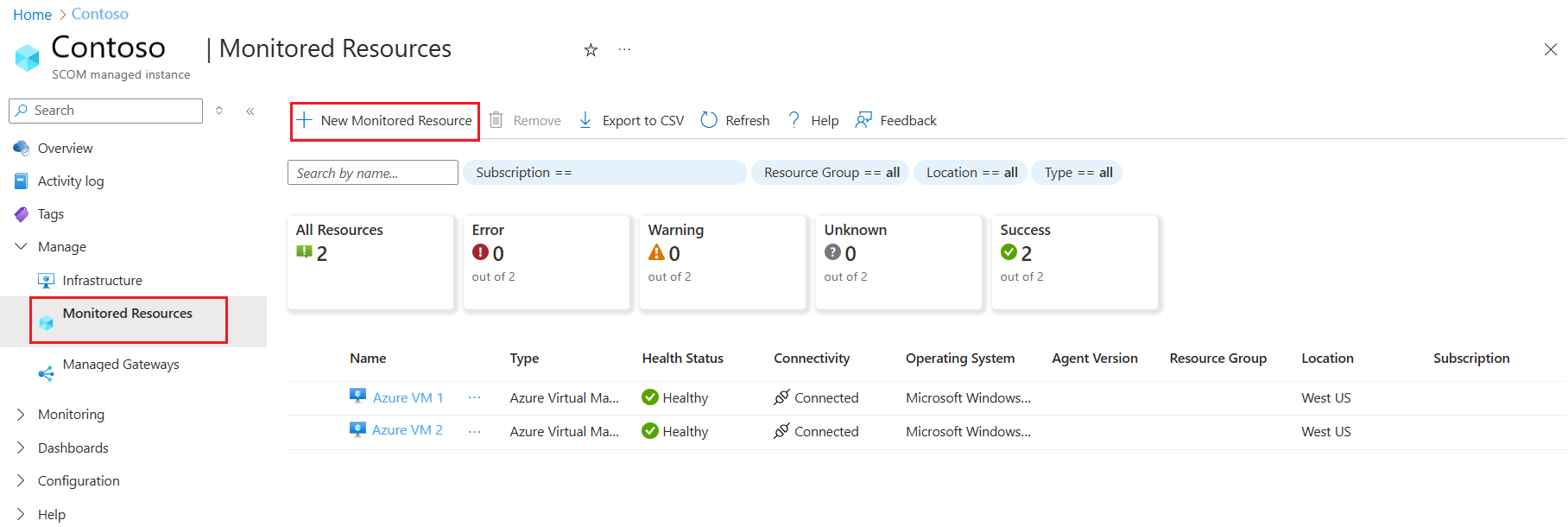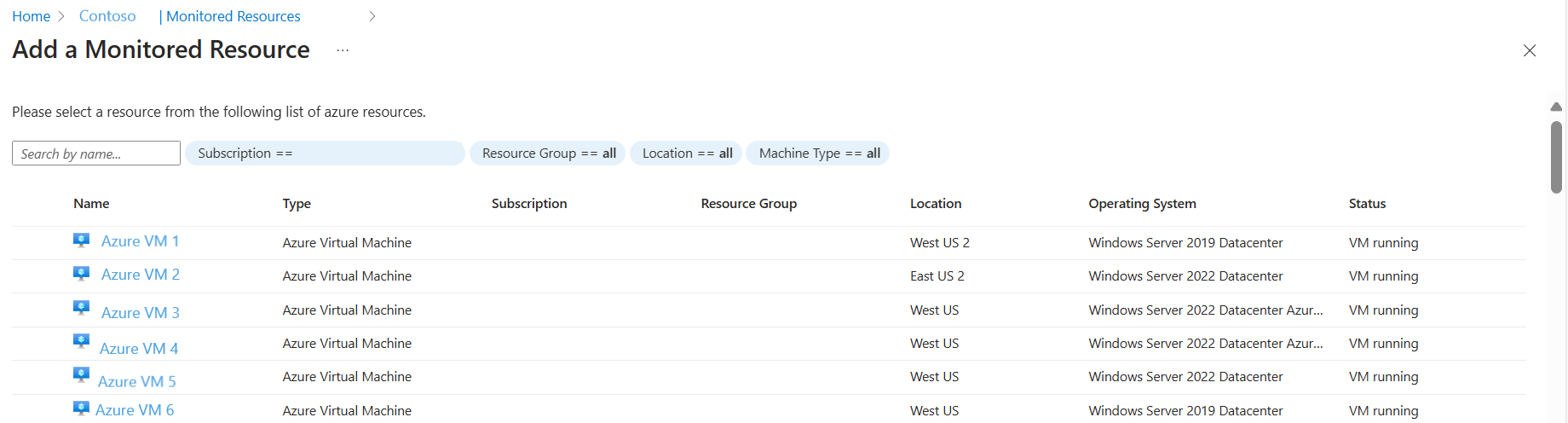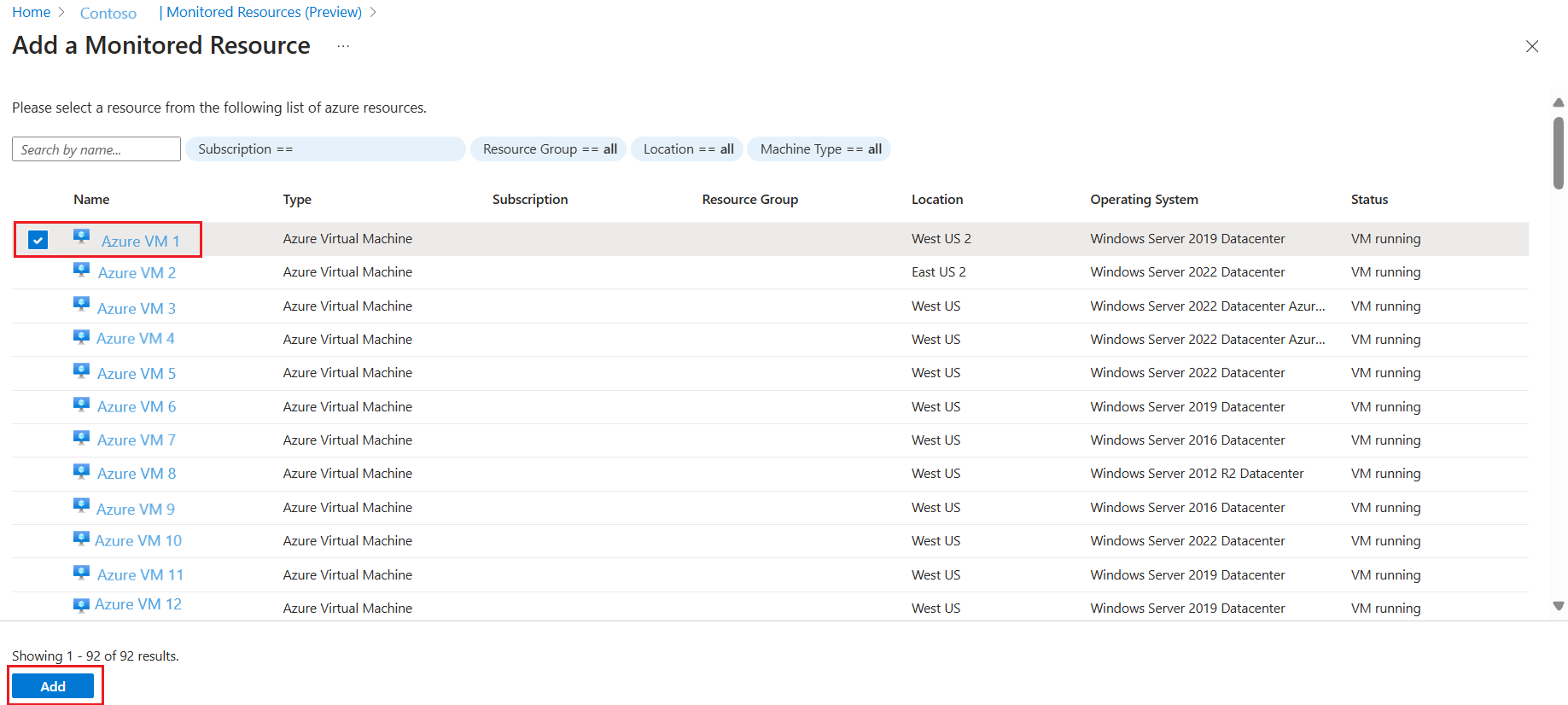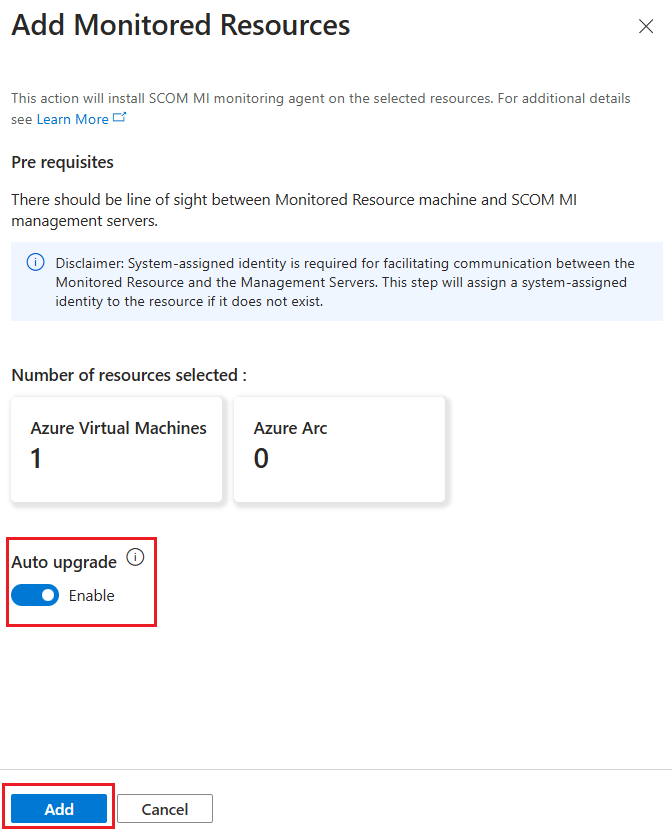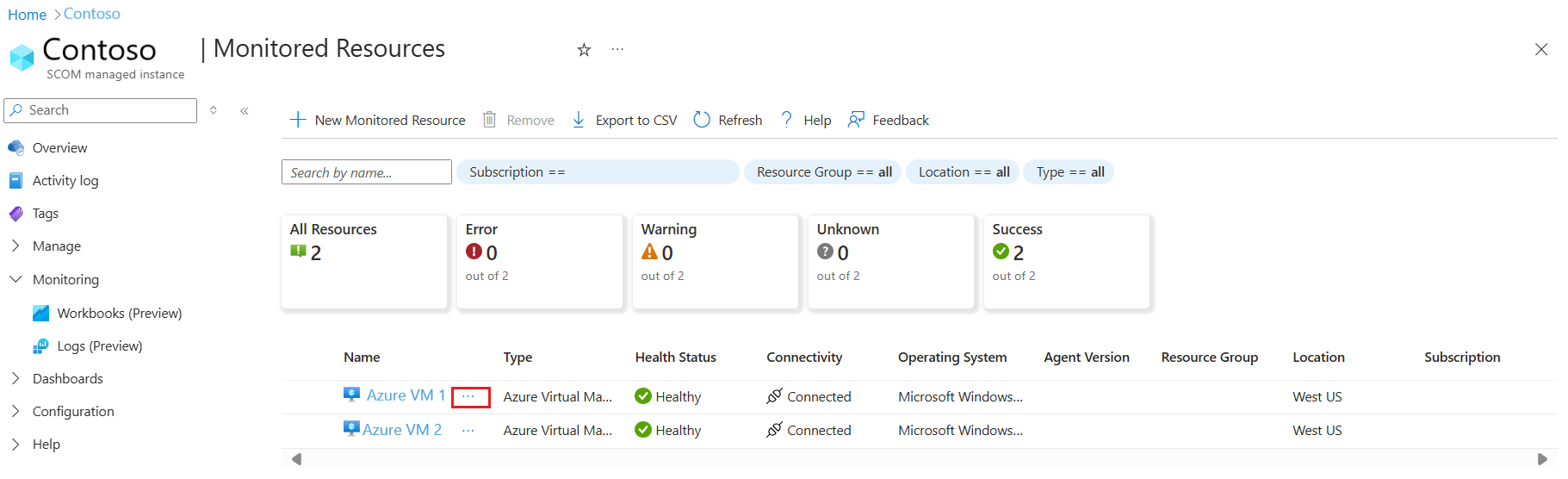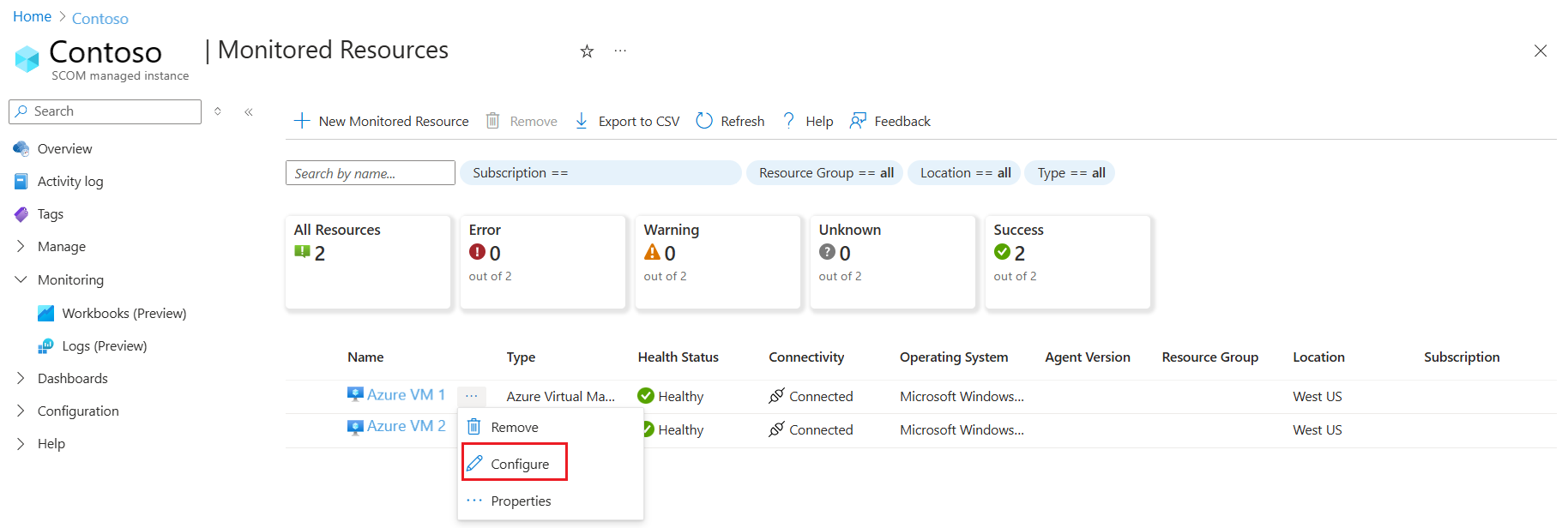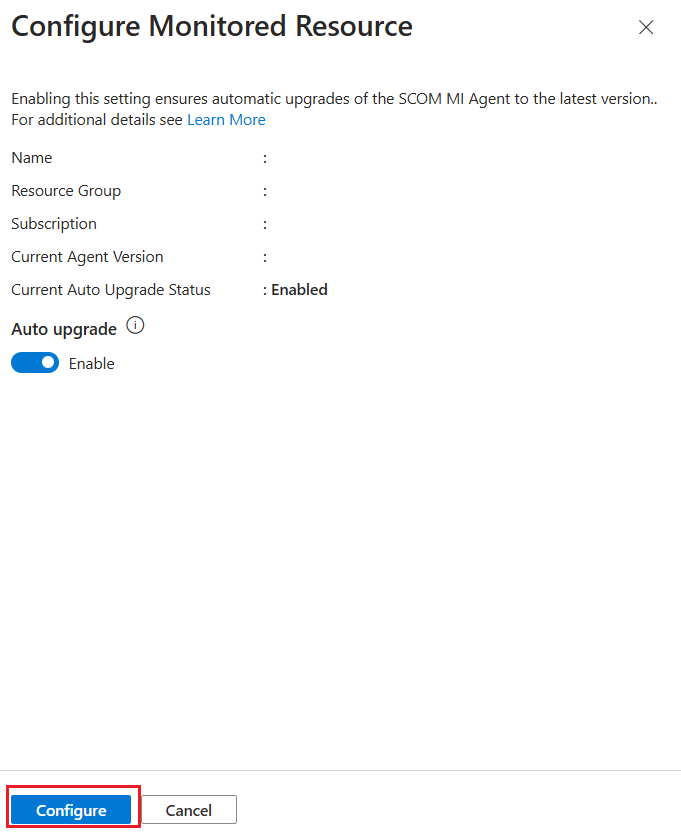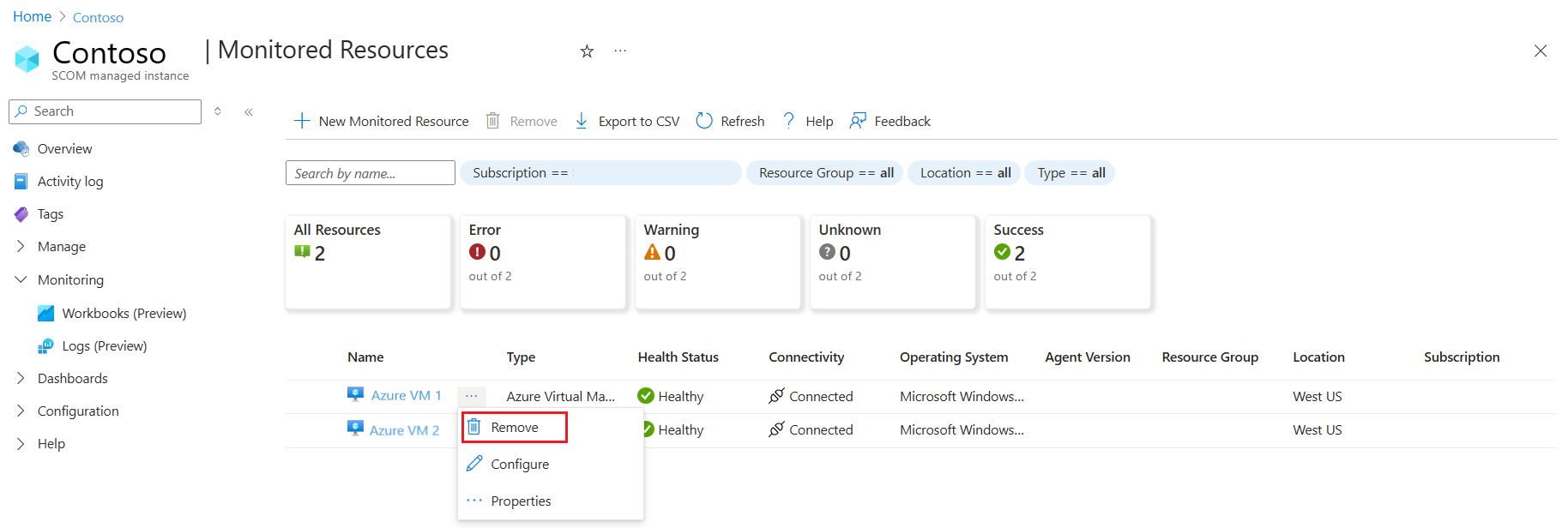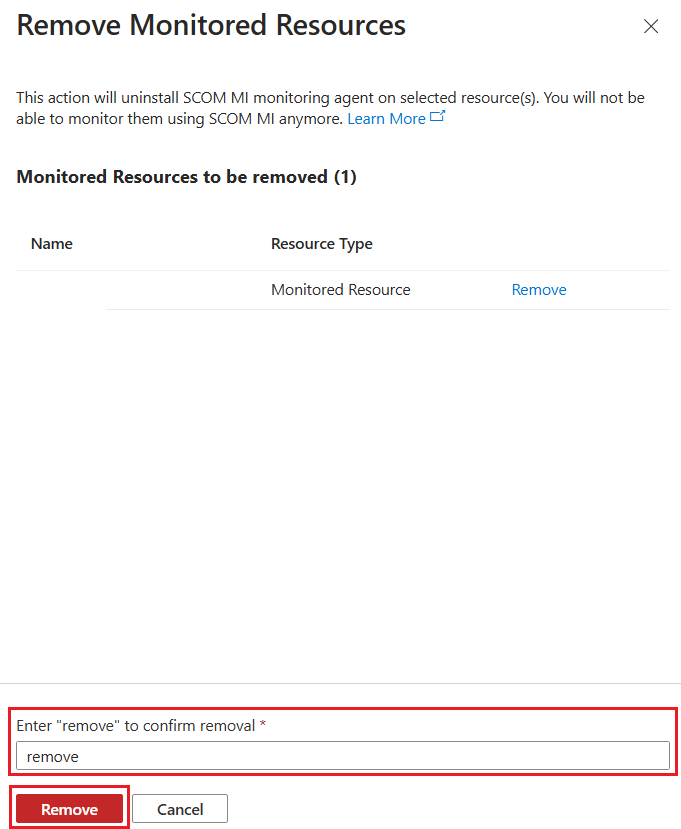Monitorare macchine virtuali di Azure e non con le estensioni di Istanza gestita SCOM di Monitoraggio di Azure
Istanza gestita SCOM di Monitoraggio di Azure offre un'alternativa basata sul cloud per gli utenti di Operations Manager, con la continuità di monitoraggio per gli ambienti cloud e locali nel percorso di adozione del cloud.
Agente di Istanza gestita SCOM
In Istanza gestita SCOM di Monitoraggio di Azure, un agente è un servizio installato in un computer che cerca i dati di configurazione e raccoglie in modo proattivo informazioni per l'analisi e la creazione di report, misura lo stato di integrità degli oggetti monitorati, ad esempio un database SQL o un disco logico, ed esegue attività su richiesta da un operatore o in risposta a una condizione. Consente a Istanza gestita SCOM di monitorare i sistemi operativi Windows e i componenti installati, ad esempio un sito Web o un controller di dominio Active Directory.
In Istanza gestita SCOM di Monitoraggio di Azure, l'agente di monitoraggio viene installato e gestito dalle estensioni delle macchine virtuali di Azure, denominate SCOMMI-Agent-Windows. Per altre informazioni sulle estensioni delle macchine virtuali, vedere Panoramica delle funzionalità e delle estensioni delle macchine virtuali di Azure.
Versioni di Windows supportate per il monitoraggio
Di seguito sono riportate le versioni di Windows supportate che possono essere monitorate tramite Istanza gestita SCOM:
- Windows 2022
- Windows 2019
- Windows 2016
- Windows 2012 R2
- Windows 2012
Per altre informazioni, vedere Requisiti di sistema di Operations Manager.
Usare il canale Arc per i dati di configurazione e monitoraggio dell'agente
Azure Arc può sbloccare la connettività e monitorare i carichi di lavoro locali. La gestibilità basata su Azure degli agenti di monitoraggio per Istanza gestita SCOM consente di ridurre i costi delle operazioni e semplificare la configurazione dell'agente. Di seguito sono riportate le funzionalità principali del monitoraggio di Istanza gestita SCOM tramite il canale Arc:
- Individuare e installare l'agente di Istanza gestita SCOM come estensione di macchina virtuale per i server connessi ad Arc.
- Monitorare i server connessi ad Arc e le applicazioni ospitate riutilizzando i Management Pack di System Center Operations Manager esistenti.
- Monitorare i server e le applicazioni connessi ad Arc, che si trovano in un dominio o in un gruppo di lavoro non attendibile.
- Gestione dell'agente di Istanza gestita SCOM basata su Azure (ad esempio patch, regole e monitoraggi del Management Pack push) tramite la connettività Arc.
Prerequisiti
Di seguito sono riportati i prerequisiti necessari per monitorare le macchine virtuali:
- Punto di vista per l'endpoint Nexus.
Ad esempio,
Test-NetConnection -ComputerName westus.workloadnexus.azure.com -Port 443 - Punto di vista per SCOMMI LB, ad esempio
Test-NetConnection -ComputerName <LBDNS> -Port 5723 - Assicurarsi di installare .NET Framework 4.7.2 o versione successiva negli endpoint di monitoraggio desiderati.
Per risolvere i problemi di connettività, vedere Risolvere i problemi relativi all'Istanza gestita SCOM di Monitoraggio di Azure.
Installare un agente per monitorare i server abilitati per Azure e Arc
Nota
L'agente non supporta il multihoming in più istanze di Istanza gestita SCOM.
Per installare l'agente di Istanza gestita SCOM, seguire questa procedura:
Nella pagina Panoramica dell'Istanza gestita SCOM desiderata, in Gestisci selezionare Risorse monitorate.
Nella pagina Risorse monitorate selezionare Nuova risorsa monitorata.
Si apre la pagina Aggiungi una risorsa monitorata con l'elenco di tutte le macchine virtuali non monitorate.
Selezionare la risorsa desiderata e quindi selezionare Aggiungi.
Nella finestra Aggiungi risorse monitorate abilitare Aggiornamento automatico, esaminare le selezioni e selezionare Aggiungi.
Gestire la configurazione dell'agente installata nei server abilitati per Azure e Arc
Aggiornare un agente
Nota
Per le risorse monitorate esistenti l'aggiornamento di un agente viene eseguito una tantum. Ulteriori aggiornamenti verranno applicati automaticamente a queste risorse. Per le nuove risorse, è possibile scegliere questa opzione quando vengono aggiunte a Istanza gestita SCOM.
Per aggiornare la versione dell'agente, seguire questa procedura:
Accedere al portale di Azure. Cercare e selezionare Istanza gestita SCOM.
Nella pagina Panoramica, in Gestisci selezionare istanze gestite di SCOM.
Nella pagina Istanze gestite di SCOM selezionare l'istanza gestita SCOM desiderata.
Nella pagina Panoramica dell'Istanza gestita SCOM desiderata, in Gestisci selezionare Risorse monitorate.
Nella pagina Risorse monitorate selezionare il pulsante Con i puntini di sospensione (...) accanto alla risorsa monitorata desiderata e selezionare Configura.
Nella pagina Configura risorse monitorate abilitare Aggiornamento automatico e quindi selezionare Configura.
Rimuovere un agente
Per rimuovere la versione dell'agente, seguire questa procedura:
Accedere al portale di Azure. Cercare e selezionare Istanza gestita SCOM.
Nella pagina Panoramica, in Gestisci selezionare istanze gestite di SCOM.
Nella pagina Istanze gestite di SCOM selezionare l'istanza gestita SCOM desiderata.
Nella pagina Panoramica dell'Istanza gestita SCOM desiderata, in Gestisci selezionare Risorse monitorate.
Nella pagina Risorse monitorate selezionare il pulsante con i puntini di sospensione (...) accanto alla risorsa monitorata desiderata e selezionare Rimuovi.
Nella pagina Rimuovi risorse monitorate immettere Rimuovi in Immettere "Rimuovi" per confermare la "rimozione" e quindi selezionare Rimuovi.
Multihoming di macchine virtuali locali
Il multihoming consente di monitorare le macchine virtuali locali mantenendo la connessione esistente con Operations Manager (locale) e stabilendo una nuova connessione con Istanza gestita SCOM. Quando una macchina virtuale monitorata da Operations Manager (locale) è in modalità multihomed con Istanza gestita SCOM, le estensioni di Azure sostituiscono l'agente di monitoraggio esistente (Monagent.msi) con la versione più recente dell'agente di Istanza gestita SCOM. Durante questa operazione, la connessione a Operations Manager (locale) viene mantenuta automaticamente per garantire la continuità del processo di monitoraggio.
Nota
- Per effettuare il multihoming di macchine virtuali locali, tali macchine virtuali devono essere abilitate per Arc.
- Il multihoming con Operations Manager è supportato solo tramite l'autenticazione Kerberos.
- La modalità Multihome è limitata solo a due connessioni, una con Istanza gestita SCOM e un'altra con Operations Manager. Una macchina virtuale non può essere multihomed su più gruppi di gestione di Operations Manager o su più istanze di Istanza gestita SCOM.
Scenari supportati dal multihoming
La modalità Multihome è supportata con le versioni di Operations Manager seguenti usando l'agente basato sull'estensione di Istanza gestita SCOM:
| - | Operations Manager 2012 | Operations Manager 2016 | Operations Manager 2019 | Operations Manager 2022 |
|---|---|---|---|---|
| Supportata | ✅ | ✅ | ✅ | ✅ |
Nota
Gli agenti (Monagent) installati da Operations Manager (locale) non sono supportati in modalità Multihome con Istanza gestita SCOM.